在使用电脑时,我们常常会通过蓝牙连接耳机、键盘、鼠标等设备,但有时候蓝牙连不上了怎么办呢?这大多数是设置问题或者驱动异常,下面就为大家分享一些解决方法,帮助你快速恢复蓝牙连接功能。

一、检查电脑是否支持蓝牙功能
首先确认你的电脑是否配备了蓝牙模块。特别是一些老款台式机,并不自带蓝牙功能。检查方法如下:
快捷方式:按下Win + X,选择“设备管理器”,看看是否有“蓝牙”这一项。
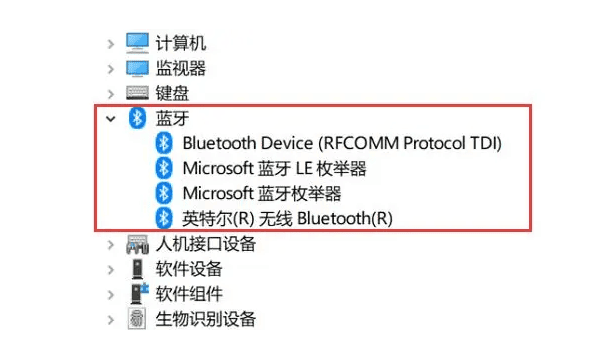
确认标志:如果设备管理器里看不到蓝牙相关内容,说明电脑可能没有蓝牙模块,可以考虑使用USB蓝牙适配器。
二、打开电脑蓝牙开关
蓝牙没打开当然无法连接,确保蓝牙功能已开启:
点击右下角任务栏的“通知中心”,查看“蓝牙”图标是否亮起。
Windows11系统进入“设置 > 蓝牙和其他设备”,确认蓝牙开关处于“开启”状态。
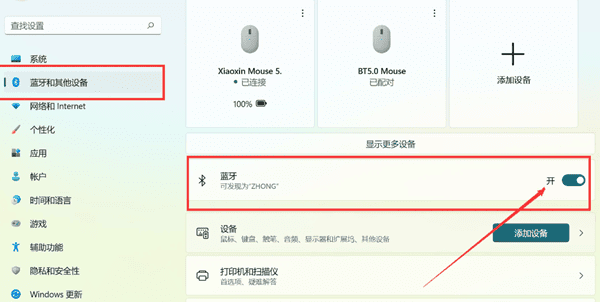
三、更新蓝牙驱动
驱动异常也可能导致蓝牙无法使用,建议更新蓝牙驱动程序:
如果不太了解怎么更新驱动,可以使用“驱动人生”软件,一键扫描并更新所有驱动,有效避免蓝牙驱动版本过旧或不兼容导致的问题,简单又省心。
可直接点击此处下载安装驱动人生软件;

 好评率97%
好评率97%  下载次数:4739927
下载次数:4739927 打开软件后,点击主界面的“立即扫描”功能,软件会检测出电脑需要更新的驱动;
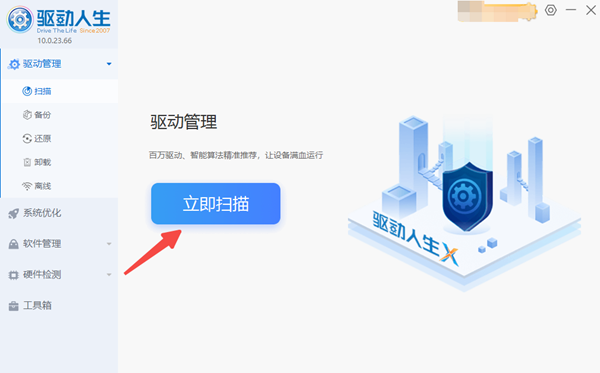
可以找到蓝牙驱动更新,也可以选择“一键修复”电脑所有驱动。
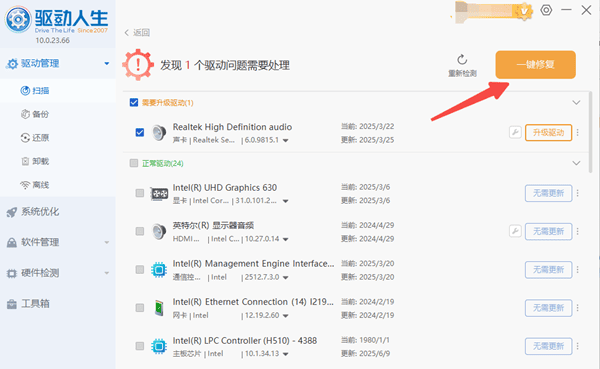
更新完成后重启电脑就完成啦!
四、重启蓝牙服务
有时系统服务出问题,也会影响蓝牙连接,可以尝试重启蓝牙服务:
按Win + R打开运行,输入services.msc并回车。
找到“Bluetooth Support Service”或“蓝牙支持服务”,右键点击“重新启动”。
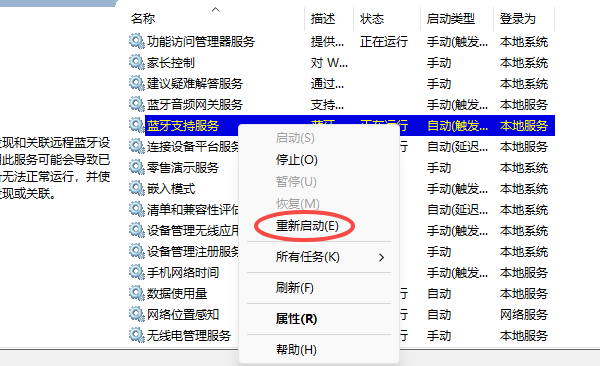
若服务未启动,可右键点击“属性”,将“启动类型”改为“自动”,然后点击“启动”。
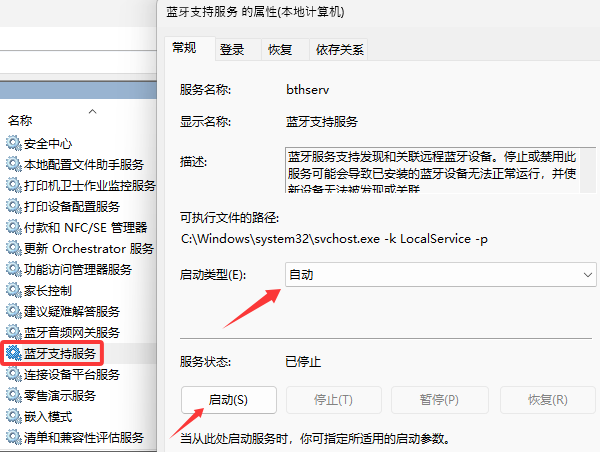
五、尝试移除并重新配对设备
设备偶尔会出现配对错误或缓存异常,可尝试删除后重新连接:
打开“设置 > 蓝牙和其他设备”。
找到出问题的设备,点击“移除设备”,然后再次添加并配对。
电脑蓝牙连接不上的问题,多数都能通过以上方法解决。建议每1-3个月打开驱动人生检查一次驱动状态,或在新游戏/软件出现兼容问题时主动更新,能避免许多电脑驱动兼容性问题。



